簡単ガイド: スーパーマリオ64で檻の島の星を取る方法
スーパーマリオ64で檻の島の星の上に落下を取得する方法 スーパーマリオ64では、プレイヤーは様々なレベルを通して数多くのパワースターを集めることになります。 特に困難なスターの一つは、ケージ島のスターに落ちるです。 このガイドでは、このとらえどころのないスターを取得し、あなたの道に障害を克服するため …
記事を読む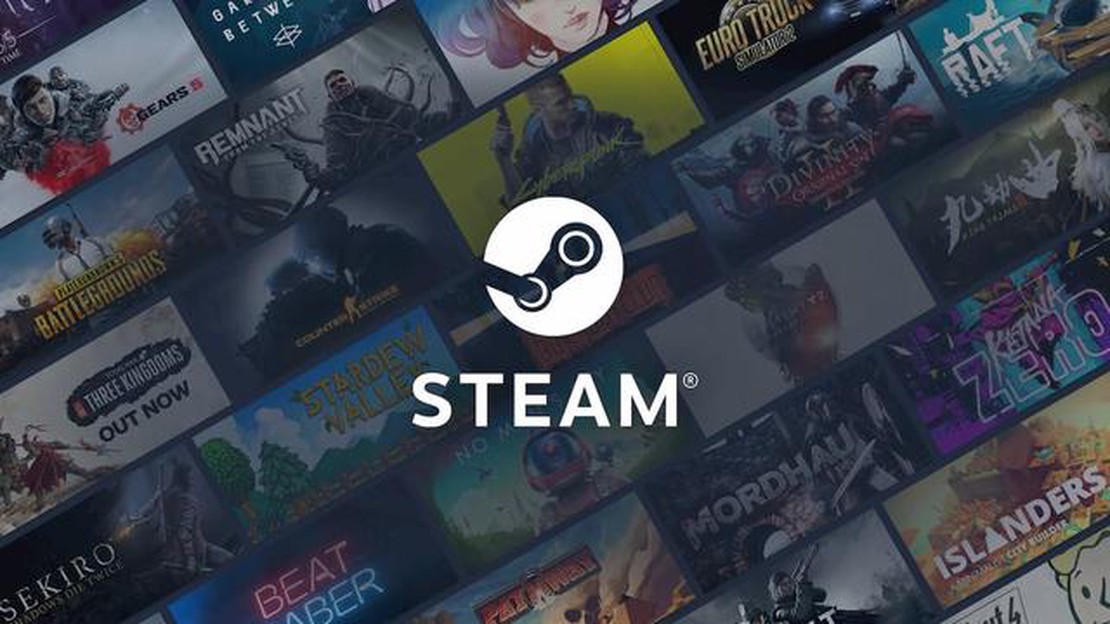
Steamは、Valve Corporationによって開発されたビデオゲームのための一般的なデジタル配信プラットフォームです。 ユーザーが自分のコンピュータでゲームを購入、ダウンロード、およびプレイすることができます。 Steamが他のゲームプラットフォームと一線を画している機能の1つに、ウィッシュリストの作成と共有機能があります。 ウィッシュリストは、プレイしたいゲームを記録したり、フレンドが勧める新しいゲームを発見したりするのに最適な方法です。
Steam を利用している友達がいて、その友達がウィッシュリストに入れているゲームを見たい場合、このステップバイステップガイドでその方法を紹介します。
ステップ 1: Steam を起動し、自分のアカウントにログインします。 ウィッシュリストを見たいフレンドが追加されていることを確認してください。
Step 2: フレンドリストでフレンドの名前をクリックするか、検索バーを使って検索してください。
ステップ3: 友達のプロフィールページに行くと、“概要”、“アクティビティ”、“ゲーム “などのタブが表示されます。 Wishlist “タブをクリックしてください。
ステップ4: これで、友達のウィッシュリストにあるすべてのゲームを見ることができます。 リストをスクロールして、相手がどのゲームに興味があるかを確認できます。
**Step 5:**お友達のウィッシュリストに、プレゼントとして購入したいゲームがあれば、ゲームのタイトルをクリックして詳細を表示し、「カートに入れる」ボタンをクリックして購入することができます。
ステップ 6: お友達のウィッシュリストを見終わったら、Steam クライアントの右上にあるユーザー名をクリックして、自分のプロフィールに戻ることができます。
以上の簡単なステップを踏むだけで、Steam でフレンドのウィッシュリストを簡単に閲覧し、新しいゲームを見つけたり、プレゼントとして購入したりすることができます。 ゲームを楽しんでください!
フレンドの Steam ウィッシュリストにあるゲームを見たい場合は、以下の手順で簡単に見ることができます:
ウィッシュリストタブでは、お友達がウィッシュリストに追加したゲームを見ることができます。 リストには発売済みのゲームと未発売のゲームの両方が含まれ、該当する場合は価格と割引も表示されます。
さらに、ウィッシュリストタブの右上にある検索バーを使って、特定のゲームを検索したり、価格帯やジャンルなどのさまざまな条件に基づいてリストを絞り込むこともできます。
なお、ウィッシュリストを閲覧できるのは、ウィッシュリストを公開しているお友達のみです。 友達のウィッシュリストが公開されていない場合、あなたはそれを見ることができません。
以下の簡単なステップを実行するだけで、Steam でフレンドのウィッシュリストを簡単に表示し、フレンドがどのゲームに興味があるかを知ることができます。
Steam で友達のウィッシュリストを見るには、まずコンピュータで Steam クライアントを開く必要があります。 最新バージョンのクライアントがインストールされていることを確認してください。 まだインストールしていない場合は、Steam公式サイトからダウンロードできます。
Steamクライアントをインストールしたら、デスクトップのSteamアイコンをダブルクリックするか、コンピュータのアプリケーションランチャーで「Steam」を検索して、Steamクライアントを起動します。
こちらもお読みください: Destiny 2でエンパイア・ハンティングを入手して完了させる方法
まだログインしていない場合は、Steamアカウントの認証情報(ユーザー名とパスワード)を入力し、「ログイン」ボタンをクリックしてアカウントにアクセスします。
ログインに成功すると、Steam ライブラリが表示され、所有しているゲームを閲覧したりアクセスしたりできます。 フレンドのウィッシュリストを見るには、フレンドリストに移動する必要があります。
こちらもお読みください: デッドバイデイライト』で悪意のあるエンブレムを入手する方法を発見する
そのためには、Steam クライアントウィンドウの右下にある「フレンドとチャット」オプションをクリックします。 フレンドリストが開き、Steamフレンドがすべて表示されます。
フレンドリストで、ウィッシュリストを見たいフレンドを探します。 リストをスクロールするか、上部にある検索バーを使ってすぐに見つけることができます。
フレンドを見つけたら、その名前を右クリックし、表示されるコンテキストメニューから「ゲーム情報を見る」を選択します。
新しいウィンドウが開き、フレンドのプロフィールが表示されます。 プロフィールウィンドウの左側に、オプションのリストが表示されます。 友達のウィッシュリストを見るには、「ウィッシュリスト」オプションをクリックしてください。
ウィッシュリストはプロフィールウィンドウの右側に表示され、お友達がウィッシュリストに追加したすべてのゲームが表示されます。 リストをスクロールしてさまざまなゲームを確認したり、ゲームをクリックして詳細を表示したりできます。
これで完了です! Steam でフレンドのウィッシュリストを見ることができました。 これで、友達のウィッシュリストにあるゲームを閲覧して、友達が何に興味があるかを確認できます。
Steam アカウントにログインしたら、以下の手順でフレンドのウィッシュリストに簡単にアクセスできます:
以上の手順で、Steam のお友達のウィッシュリストに簡単に移動し、お友達がどのゲームに興味を持っているかを確認することができます。 これは、プレゼントのアイデアを探しているときや、友達が現在どんなゲームに興味を持っているかを確認したいときに役立ちます。
Steam アカウントにログインしたら、コンピュータで Steam クライアントを開きます。 一番上のナビゲーションメニューから、「フレンドとチャット」ボタンをクリックします。 画面の右側にフレンドリストが表示されます。
フレンドリストのパネルに、あなたのSteamフレンドのリストが表示されます。 リストをスクロールするか、検索バーを使って、ウィッシュリストを見たいフレンドを探します。 名前をクリックして選択します。
画面の右側に、選択したフレンドに関する情報を表示するサイドバーが表示されます。 このサイドバーには、“ライブラリ “や “アクティビティ “などのタブがあります。 ウィッシュリストを見るには、“ウィッシュリスト “タブをクリックしてください。
お友達の Steam プロフィールにアクセスしたら、以下の手順で簡単にウィッシュリストを見ることができます:
ウィッシュリスト」タブをクリックすると、お友達がウィッシュリストに追加したゲームの一覧が表示されます。 このリストには通常、ゲームタイトルと、お友達が提供した追加情報が含まれます。
リストを見て、お友達がどのゲームに興味があり、どのゲームをプレゼントしたいかを確認することができます。 ウィッシュリストのゲームは、価格や入手方法が異なる可能性があることに注意してください。
さらに、プレゼント選びのプロセスを改善したい場合は、お友達のウィッシュリストの「最近更新されたもの」や「一番人気のもの」をチェックすることもできます。 これらのセクションでは、お友達の現在のゲーム嗜好や人気のタイトルを知ることができます。
スーパーマリオ64で檻の島の星の上に落下を取得する方法 スーパーマリオ64では、プレイヤーは様々なレベルを通して数多くのパワースターを集めることになります。 特に困難なスターの一つは、ケージ島のスターに落ちるです。 このガイドでは、このとらえどころのないスターを取得し、あなたの道に障害を克服するため …
記事を読むゴッド・オブ・ウォー・ラグナロクのすべてのロストページの場所 ゴッド・オブ・ウォー ラグナロクは、絶賛されたゴッド・オブ・ウォー(2018年)の待望の続編です。 この壮大なアクションアドベンチャーゲームで、プレイヤーは再びスパルタの戦士から北欧の神となったクレイトスの役割を担い、息子のアトレウスと共 …
記事を読む切断され続けるvrヘッドセットの修正 熱心なゲーマーなら、激しいゲームの最中にVRヘッドセットが切断され続けるイライラをご存知でしょう。 没入感が損なわれるだけでなく、ゲームプレイが中断され、乗り物酔いにもつながります。 しかし、この問題を解決し、VRゲームセッションを楽しむための手順があります。 …
記事を読むゴッド・オブ・ウォー ラグナロク』ミッドガルドの聖域グローブのアンロック方法 ゴッド・オブ・ウォー ラグナロク』 のサンクチュアリ・グローブをアンロックする方法をご紹介します。 サンクチュアリ・グローブは、広大なミッドガルドの世界を探検するプレイヤーが発見できる隠された場所です。 このガイドでは、サ …
記事を読むFallout 76でのスタンプの入手方法と使い方 Fallout 76では、スタンプはゲーム内の様々なアイテムやサービスの購入に使用できる貴重な通貨です。 新しい武器や防具、プランの購入など、スタンプは荒れ地でのサバイバルに欠かせません。 このガイドでは、スタンプの入手と有効活用に必要な知識をすべ …
記事を読むフォールアウト76で闇の笛を手に入れる方法 フォールアウト76の熱心なプレイヤーは、あなたの武器庫に新しい強力な武器を追加しようとしていますか? 伝説の武器「暗闇の口笛」はいかがですか? このユニークな近接武器は荒地のゲームチェンジャーとなり得るが、入手は容易ではない。 この包括的なガイドで …
記事を読む